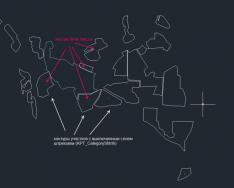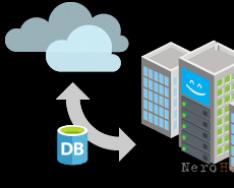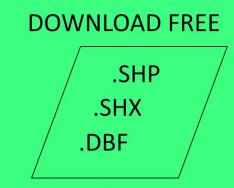Забележка: Shape-файлът с данни на Zavantazheny от горната връзка по-долу може или не може да бъде автентичен, точен или непълен. За поддържане на коректността и точността на данните, необходими за разследване и проверка до коректност. Освен това Shapefiles се изтеглят безплатно от различни връзки към организации или уебсайтове и трябва да се използват според
техните съответни правила и условия, т.н моля, прочетете T&C, преди да го използвате за каквато и да е цел.
Връзка за изтегляне на Shapefile
Изтеглете безплатни Shapefile карти – граничен многоъгълник на страната, железопътен път, водна полилиния и др
Уебсайтът е разработен от Робърт Хиджманс, което ще гарантира без разходи Shapefile за изтегляне, покриващи около 244 държави. Можете директно да щракнете върху държава и категория на шейп файла и да натиснете бутона OK, за да започнете изтеглянето. Опция за тематична категория ще бъдете тук Административни зони (граници), вътрешни води, пътища, железопътни пътища, надморска височина, земно покритие, население, климат и справочник.
GADM е прости 데이터베이스 от глобалните административни зони, което включва всички земи, които маркират границите на такива умове, като провинции, талуки, региони, територии, кронг и т.н. GADM Изброени наоколо 253 държавиВсъщност различни файлови формати са налични до края на файла, като Esri File Geodatabase, Geopackage(Spatial Lite), R(Spatial Polygon Dataframes), Google Earth .kmz и ESRI Individual geodatabase. Координираната референтна система на всеки файл е в дължина/ширина и данните са WGS84.
„Natural Earth е публичен набор от данни за карта на домейн, достъпен на 1:10m (данни в голям мащаб), 1:50m (данни в среден мащаб) и 1:110 милиона мащаби (данни в малък мащаб)" Данни за културни, физически и растерни категории могат да бъдат изтеглени от тази скала. Данните могат да бъдат изтеглени като шейпфайл (shp) или GeoDB или SQLite. Natural Earth, поддържана от Натаниел В. КЕЛСО и Том Патерсън. Ето изображения на файл, създаден в инструмента QGIS (Quantum GIS) с 1:10m, всички файлове са включени в един.
 QGIS View – Изтеглете безплатни Shapefile карти
QGIS View – Изтеглете безплатни Shapefile карти Geofabrik ще предостави точни данни от Openstreetmapбаза данни, която е достъпна за нея, която е безплатна, която е премиум шейпфайлове. Данните могат да бъдат изтеглени като .osm и .shp.zipфайл. Изберете континента, за да посочите кои данни ще ви трябват, за да изтеглите данни. Повече от вас може да изберете държава, за да филтрирате повече и да натиснете връзката .shp.zip, за да изтеглите данните.
Тази услуга от творения на Йохен Топф и Кристоф Хорман. Следните целеви файлове и шейп файлове с подкатегории могат да бъдат изтеглени от вашия уебсайт.
a.) Обработка на данни за бреговата линия:Те покриват полеви полигони от светлия регион, т.е. континенти и острови, воден полигон, т.е. полигон за океана, морето и други водни тела и брегове като линейни низове.
б.) Обобщени масиви от данни:Този раздел ви позволява да добавяте генерализирани шейп файлове с многоъгълник на бреговата линия.
в.) Антарктическа ледена покривка:От това могат да се получат полигони и контури на ледена покривка на Антарктика.
Shapefile със световни данни може да бъде изтеглен от GIS lab. Тези глобални данни са разширени до 4 части, т.е. Зони Eur, Noa, Soa и Sas, Така че можете да подобрите изображението, като го насочите по-надолу. Този шейп файл е компресиран с компресор 7z и всички данни са в географска ширина/дължина и координатна система WGS84.

По това време, тъй като уебсайтовете не позволяват на търговците да приемат, вие сте виновни за изпращане на шейп файлове през различни държави на различни територии. Както безплатните, така и платените Shapefile могат да бъдат получени и изтеглени.
Центърът за социално-икономически данни и приложения предоставя данни като zipфайл от файловите бази данни или шейпфайлове на ESRI и географската координатна система от 10-то ниво с данни WGS84 (Световна геодезическа система фероид от 1984 г.). Континентът на основните регионални данни е ясно показан по-долу. Преди да изтеглите данните, трябва да се регистрирате и да ги запишете във вашата система.
 Данни, базирани на континента – Изтеглете безплатен Shapefile
Данни, базирани на континента – Изтеглете безплатен Shapefile По очевидни причини той е инсталиран на компютъра антивирусни програмивъзможно, може би сканирайте всички файлове на вашия компютър, както и всеки файл на вашия компютър. Можете да сканирате всеки файл, като щракнете с десния бутон върху файла и изберете подходящата опция за сканиране на файла за вируси.
Например, на това малко бебе можете да видите файл my-file.shp, тогава трябва да щракнете с десния бутон върху този файл и да изберете опцията в менюто за файлове „Отидете да получите помощ AVG“. Когато изберете тази опция, ще се отвори AVG Antivirus, който ще сканира файла за вируси.
Понякога решението може да бъде отменено в резултат на това неправилна инсталация на софтуерКакво може да е свързано с проблема, възникнал по време на инсталационния процес? Това може да засегне вашата операционна система Свържете SHP файла с правилния приложен софтуер, попадащи в такова заглавие "асоцииране на файлово разширение".
Понякога е просто преинсталиране на Autodesk AutoCAD EcscadМожете да разрешите проблема си, като свържете правилно SHP с Autodesk AutoCAD Ecscad. В други случаи в резултат на това могат да възникнат проблеми с файловите асоциации мръсен програмен софтуер за сигурносттърговец на дребно и може да се наложи да се свържете с търговец на дребно, за да получите допълнителна помощ.
Порада:Опитайте да актуализирате Autodesk AutoCAD Ecscad до най-новата версия, за да се уверите, че останалите корекции и актуализации са инсталирани.

Това може да изглежда очевидно, но често Самият SHP файл може да е причина за проблема. Ако сте получили файл чрез прикачен файл към имейл или сте го изтеглили от уебсайт и процесът на изтегляне е бил прекъснат (например връзка с живота или по други причини), файлът може да е повреден. Ако е възможно, опитайте да направите ново копие на SHP файла и опитайте да го отворите отново.
Внимателно:Повреденият файл може да бъде причинен от допълнителни грешки от предишни или съществуващи дефектни програми на вашия компютър, така че е важно редовно да стартирате антивирусни актуализации на вашия компютър.

Какъв е вашият SHP файл? свързани със сигурността на хардуера на вашия компютър, за да отворите файла, който може да ви е необходим актуализиране на драйвери на устройства, свързани с тези владения.
Qia проблем Зависи от типовете мултимедийни файлове, което се крие в успешното пускане на хардуерна сигурност в средата на компютъра, например, звукова карта или видео карта. Например, ако се опитвате да отворите аудио файл, но не можете да го отворите, може да се наложи да го направите Актуализиране на драйвери за звукова карта.
Порада:Ако се опитате да отворите SHP файла, ще бъдете изтрит известие за анулиране, свързано с .SYS файла, проблем, ясно е, че можете свързани с дефектни или остарели драйвери на устройства, какво трябва да се актуализира. Този процес може да бъде улеснен с помощта на софтуер за актуализиране на драйвери, като DriverDoc.

Crocs не видяха проблемаи все още имате проблеми с разрешенията за SHP файлове, които може да са свързани с броя на наличните системни ресурси. Някои версии на SHP файлове може да изискват значителни количества ресурси (напр. памет/RAM, процесорна мощност), за да работят правилно на вашия компютър. Този проблем възниква често, когато се опитвате да използвате стар компютърен хардуер и нова операционна система едновременно.
Този проблем може да възникне, ако компютърът трябва да се върне от работа и части от операционната система (и други услуги, които работят във фонов режим) може Използвайте много ресурси за писане на SHP файла. Опитайте да затворите всички програми на вашия компютър, като първо отворите AutoCAD Shape File. Като се възползвате максимално от всички налични ресурси на вашия компютър, ще имате най-добрите умове да опитате да отворите SHP файла.

Якшчо ви vikonali всички описания повече подробности, и SHP файлът, както преди, не се отваря, може да се наложи да излезете обновяване на оборудването. В повечето случаи, вероятно с по-стари версии на оборудването, изчислителните усилия може да са по-малко от достатъчни за повечето от предимствата на клиента (тъй като в крайна сметка нямате много ресурсоемки работни процесори, като 3D изобразяване, финансови/ научно моделиране или интензивна мултимедийна работа). По такъв начин Абсолютно сигурно е, че компютърът ви не остава без ненужна памет.(често наричана „RAM“ или памет с произволен достъп) е името на файловото хранилище.
Ако файлът .SHAPE е видим във вашата система, можете да го отворите, като натиснете мишката или натиснете клавиша ENTER. Тази операция започва асоцииране с файла на приложението .SHAPE, инсталиран в системата. Ако системата първо предава файла и всички други ежедневни асоциации, тогава действието ще завърши с изявлението на системата, което означава коя програма е инсталирана на компютъра или в интернет.
Понякога изглежда, че грешната програма е присвоена на файловия тип .SHAPE. Това е резултат от злонамерени програми, като вируси или злонамерени програми, но най-често е резултат от прощаващо приложение с файлови разширения .SHAPE. Време е за обслужване на нов тип файл. SHAPE показваме на системата, че програмата е неправилна, системата ще я препоръча веднага, ако бъде идентифициран файл от този тип. По това време опитайте отново да изберете подходящото приложение. Щракнете с десния бутон върху мечето върху файла.SHAPE и след това изберете от менюто опцията „Отвори за помощ...“, след което „Изберете програма за помощ“. Сега изберете едно от инсталираните приложения от списъка по-горе и опитайте отново.
Програми за отваряне на файл.
Ръчно редактиране на системния регистър на Windows
Изглежда, че нашата система не може да се справи с разширяването. SHAPE и обобщени всички автоматични и автоматични методи за стартиране на тази задача, вече няма да е необходимо да редактирате ръчно системния регистър на Windows. Този регистър съхранява цялата информация, която работи в нашата операционна система, включително свързването на файлови разширения с програми за тяхното обслужване. Екип REGEDITрегистриран в регистъра „Търсене на програми и файлове“или друго "започнетеВ някои по-стари версии на операционната система ни дава достъп до регистъра на нашата операционна система. Всички операции, извършвани в системния регистър (не е много трудно, тъй като се използва файловото разширение .SHAPE) могат да окажат значително влияние върху работата на нашата система, така че преди всичко трябва да извършим всички модификации след прехвърлянето, така че създава се копие на текущия регистър. Разделете, как да ни наречете, е ключът HKEY_CLASSES_ROOT. Следните инструкции показват стъпка по стъпка как да модифицирате системния регистър и самия запис в системния регистър, който съдържа информация за файла .SHAPE.
Крок по крок
- Натиснете бутона "старт".
- В прозореца „Намиране на програми и файлове“ (в по-старите версии на Windows има само прозорец „Изпълнение“), въведете командата „regedit“ и след това потвърдете операцията с клавиша „ENTER“. Тази операция стартира редактора на системния регистър. Този инструмент ви позволява не само да преглеждате оригиналните записи, но и да извършвате тяхната промяна, като ги добавяте или изтривате ръчно. Поради факта, че системният регистър на Windows е ключов за нейната работа, всички операции, които се извършват в него, трябва да се извършват внимателно и съзнателно. Небрежното премахване или модифициране на неоторизиран ключ може трайно да повреди операционната система.
- Използвайки допълнителната комбинация от клавиша ctr+F или менюто Редактиране и опцията „Намиране“, ще намерите разширението, което можете да изберете. SHAPE, като го въведете в полето за търсене. Потвърдете, като натиснете OK или натиснете клавиша ENTER.
- Резервно копие. Изключително важно е да създадете резервно копие на системния регистър, преди да правите промени. Промените в кожата протичат върху повърхността на нашия компютър. В случай на спешност, промяната на системния регистър може да направи невъзможно рестартирането на системата.
- Имайте предвид, че ако разширението липсва, можете ръчно да редактирате променящите се ключове, присвоени на известното разширение.SHAPE. На това място можете също така независимо да създадете необходимия запис от разширенията .SHAPE, точно както в системния регистър. Всички налични опции можете да намерите в удобното меню (десен бутон на мишката) или в менюто „Редактиране“, след като поставите курсора на съответното място на екрана.
- След като приключите с редактирането на записа, затворете системния регистър, преди да разширите.SHAPE. Промените, които сте направили, ще изчезнат, след като рестартирате операционната система.
приложение/октет-поток
кочан 90-те
Официална документация на Esri
"Shapefile"(Английски) Shapefile) е популярен векторен формат за географски файлове. Той е разработен и поддържан от Esri, за да осигури оперативна съвместимост между продуктите на Esri и други програми.
Форматът Shapefile ви позволява да запазвате различни типове геометрични обекти: точки (политики), линии (полилинии), полигони и други обекти. Всеки файл може да записва само един тип обект. Всеки запис във „Shapefile“ може също да съдържа редица атрибути за описание на неговата геометрия, например: име, температура, дълбочина.
Описание
Shape файлът е векторен формат за запазване на обекти, които са описани от геометрия и свързани атрибути. Форматът няма възможност за запазване на топологична информация. Булев формат за представяне за ArcView GIS версия 2, датиращ от 90-те години. Днес има голям брой платени и безплатни програми за работа с шейп файлове. Благодарение на своята широта, форматът се превърна в де факто стандарт за обмен на данни между географски информационни системи.
Видове геометрични обекти
В този Shapefile можете да записвате следните типове геометрични обекти:
| Тип | Описание |
|---|---|
| Точка | Крапка |
| PolyLine | Полилиния - обект, който се състои от много линии (ламани), които могат да се търкалят и разтриват |
| Многоъгълник | Сметище (може да се сгъне с много празни части) |
| MultiPoint | Multipoint - обект, който се състои от много точки |
| Точка Z | Крапка в 3-измерно пространство (XYZ) |
| PolyLineZ | Полилиния в 3-измерно пространство |
| Многоъгълник Z | Тестова площадка в 3-измерно пространство |
| MultiPointZ | Многоточковост в 3-измерното пространство |
| ТочкаМ | Крапка с някои изчезнали значения |
| PolyLineM | Полилинии с някои изчезнали значения |
| Многоъгълник M | Многоъгълник с някои изчезнали стойности |
| MultiPointM | Многоточков с някои мистериозни значения |
| MultiPatch | Триангулационни повърхнини |
Въпреки че терминът шейп файл често се използва, в действителност шейп файлът е един файл, но набор от файлове с еднакви имена и различни разширения, например „Kiev_map.*“. Форматът е базиран на три езикови файла: .shp, .shx и .dbf. Ако искате всички текущи програми да поддържат стари имена на файлове, за съвместимост с по-стари програми, препоръчваме да използвате MS DOS 8.3 (8 знака за името на файла, 3 знака за разширението), например „shapefil.shp“. Друго важно правило е да запазите всички файлове от един набор в една и съща директория.
.shp
Основният файл.shp съдържа информация за геометрични обекти. Файлът се състои от заглавката на фиксираната дата и един или повече записи на променената дата. Записът на кожата на датата на обмен включва заглавието на записа и заедно. Пълно описание на файловия формат е дадено в документацията на Esri Shapefile.
.dbf
Файл, в който се записва информация за атрибути на геометрични обекти, описани в .SHP файлове. Това е база данни във формат dBase II.
.shx
Файлът е свързан между .dbf и .shp файловете. В техническата документация се нарича индексен файл (въпреки че не е такъв).
.sbn и .sbx
Космически индексни файлове. Ускорете операциите върху геометрични обекти. Те се формират автоматично и могат да бъдат изтрити без загуба на данни (което намалява пространството за индексиране).
.aih i.ain
Индексните файлове на таблиците с атрибути се генерират автоматично и могат да бъдат изтрити без загуба на данни (в този случай индексирането в таблиците с атрибути е активирано).
Obmezhennya
За да изпратите 4-байтови числа в средата на файла, размерът на шейп файла не може да надвишава 2 GB.
Бележки
див. също
Posilannya
- Помощна програма за прехвърляне на карти във формат shapefile/dbf от английски на руски
Фондация Уикимедия. 2010 г.
Интересно как е Shapefile в други речници:
Shapefile- Векторна карта с полинеи, точки и полигони. Desarrollador ESRI … Wikipedia Español
Shapefile- Carte vectorielle simple Extension .shp, .shx, .dbf Développé par ESRI …
Shapefile- Име на файлов формат на Infobox = Икона на Shapefile = надпис = Векторна карта с точки, полилинии и полигони. разширение = .shp, .shx, .dbf mime = typecode = униформен тип = магия = жанр = GIS контейнер за = containedby = собственик = ESRI extendedfrom = ... ... Wikipedia
Shapefile- Das Dateiformat Shapefile (vid Shapedaten or Shape genannt) ist ein of ESRI ursprünglich für ArcView enwickeltes Format für Geodaten. Es hat sich mittlerweile zu einer Art Quasi Standard im Desktop GIS Umfeld verbreitet, da es ein recht… … Deutsch Wikipedia
SHX
Shapedaten- Das Dateiformat Shapefile (vid Shapedaten or Shapes genannt) ist ein of ESRI ursprünglich für ArcView enwickeltes Format für Geodaten. Es hat sich mittlerweile zu einer Art Quasi Standard im Desktop GIS Umfeld verbreitet, da es ein recht… … Deutsch Wikipedia
Шшх- Das Dateiformat Shapefile (vid Shapedaten or Shapes genannt) ist ein of ESRI ursprünglich für ArcView enwickeltes Format für Geodaten. Es hat sich mittlerweile zu einer Art Quasi Standard im Desktop GIS Umfeld verbreitet, da es ein recht… … Deutsch Wikipedia
Сравнение на векторни формати (GIS)- Въвеждане на таблици за сравняване на подземни и технически данни за броя на ГИС векторните формати. Разгледайте нашите продукти за допълнителна информация. Този материал не включва всичко, но трябва да е актуален. Освен ако... ... Уикипедия
Liste der Dateiendungen/S- U diesel Liste sind übliche Dateinamenserweiterungen aufgelistet, die in einigen Betriebssystemen (wie zum Beispiel Microsoft Windows) zur Unterscheidung von Dateiformaten verwendet werden. In anderen Betriebssystemen erfolgt die… … Deutsch Wikipedia
GeoServer- GeoNetwork con una aplicación web Desarrollador OpenGeo, GeoSolutions, Refract ... Wikipedia Español
Версията на Google Earth Pro спря да плаща отдавна, така че можете да изтегляте различни GIS и растерни файлове директно от програмите. Ние разбираме, че има различни начини за изпращане на SHP файл в Google Земя, или от патентован софтуер като o, или от затворен изходен код като; И в двата аспекта е необходимо да го конвертирате в KML.
Тази статия обяснява как да получите помощ от Google Earth
Как да омагьосате Google Earth Pro
Когато хората търсят „Влезте в Google Earth“, опцията Pro, злото на Google или наличието на обикновен бутон, който да ви информира, че не е платено, те изобщо не се появяват.
Когато инсталирате версията, ни се предоставя API ключ. Ако никога не сте го отваряли, можете да изпратите тестовия ключ по имейл GEPFREE.Изберете опцията „Безплатна пробна версия“.
Това се поддържа от Google Earth Pro за нормална работа.
Какви ГИС формати могат да се видят в Google Earth
От Google Earth, под час на създаване на опции Файл> Отвори Або Файл> Импортиране , ни позволява да редактираме стандартната версия, която поддържа само KML, KMZ и GPX, следните формати:
- Списък с точки.txt .csv
- MapInfo .tab файлове
- Microstation .dgn файлове
- Преброяване на държавните постъпления.rt1
- Визуален растер.
- Растерно приложение.tif
- Растерни формати за предаване.
- Снимки от Erdas .img
- База данни PCIDSK.
- Растер ILWIS .mpl
- SGI .rgb формат на изображението
- Модел pidyomu.ter
- Матричен растер.
- Растер IDrісі.rst
- Двоични мрежи Golden Software .grd
- Pixmap преносим .pnm
- Vexcel MFF .hdr растер
- Двоен релефен модел.
- ARC .gen растер за цифровизация
- Решетка SAGA двойна.
Импортиране на SHP файлове
Голямата разлика при импортирането на файлове, експортирани от различен формат в KML или импортирани от Google Earth Pro, се състои в това, че тук те могат да бъдат доставени според темата, а не като една топка от един цвят. Необходимо е да се създаде .PRJ файл, където е коригирана проекцията, да се допълни с .SHP векторни данни, DBF таблични данни и .SHX индексиране.
Въпреки това, няма нужда да се ограничават данните, което е разочароващо с инструмента SHAPE2EARTH Engine, въпреки че има ценни функционални възможности за персонализиране на атрибути. Също така сме наясно, че някои ГИС програми може да имат проблеми с точността на конвертиране в KML / KMZ.
При импортиране на данни системата ще поиска нецензурна реч, като например:
Чудо, скъпи, тези, които търсите за внос, имат повече от 2500 функции и могат да изгорят кавалерската гнилост, която вие използвате.
Можете да импортирате само тези, които мислите.
Можете да импортирате всичко под контрол,
Или можете да ядете внос и по-скоро да пиете, тъй като вече сте снесли яйца на жаба.
Както можете да видите в предстоящата диаграма, има топка от внос, тематично оформена с уникални цветове.
Струва си да се отбележи, че стилът включва двойка html за показване на таблични данни, в който случай следващата стъпка е:
| IDREGION | $[общини/IDREGION] |
| ТИПОРЕГИОН | $[общини/TIPOREGION] |
| NOMBREREGI | $[общини/NOMBREREGI] Технологии |